Func. of Touch Operation: Touch Shutter
Keď snímate s použitím monitora, fotoaparát automaticky zaostrí na bod, ktorého sa dotknete, a nasníma statický záber.
Vopred nastavte MENU →  (Setup) → [Touch Operation] na [On].
(Setup) → [Touch Operation] na [On].
-
Zvoľte MENU →
 (Camera Settings2) → [Func. of Touch Operation] → [Touch Shutter].
(Camera Settings2) → [Func. of Touch Operation] → [Touch Shutter]. -
Dotknite sa ikony
 vnútri obdĺžnika v pravej hornej časti monitora počas zobrazenia obrazovky snímania.
vnútri obdĺžnika v pravej hornej časti monitora počas zobrazenia obrazovky snímania.Farba značky naľavo od ikony sa zmení na oranžovú a aktivuje sa funkcia dotykovej spúšte.
- Ak chcete zrušiť [Touch Shutter], znova sa dotknite ikony
 .
. - Funkcia dotykovej spúšte sa zruší, keď sa fotoaparát reštartuje.
- Ak chcete zrušiť [Touch Shutter], znova sa dotknite ikony
-
Dotknite sa objektu, na ktorý sa má zaostriť.
Keď je objekt, ktorého ste sa dotkli na monitore, zaostrený, nasníma sa statický záber.
Rada
- Dotykom monitora môžete ovládať nižšie uvedené funkcie snímania:
- Snímanie sériových záberov pomocou dotykovej spúšte
Keď sa [Drive Mode] nastaví na [Cont. Shooting], môžete nasnímať sériu záberov počas dotyku monitora.
- Snímanie nepretržitých záberov so stupňovaním pomocou dotykovej spúšte
Výrobok nasníma tri zábery, pričom sa expozícia automaticky posunie od základnej k tmavšej a potom k svetlejšej. Keď je [Drive Mode] nastavený na [Cont. Bracket], dotýkajte sa monitora až do ukončenia snímania. Po snímaní si môžete vybrať najlepší záber.
- Snímanie sériových záberov pomocou dotykovej spúšte
Poznámka
- Funkcia [Touch Shutter] nie je dostupná v nasledujúcich situáciách:
- Počas snímania s použitím hľadáčika
- Keď sa režim snímania nastaví na [Movie]
- Keď sa režim snímania nastaví na [S&Q Motion]
- Keď [Focus Mode] je [Manual Focus]
- Keď [Focus Area] je [Flexible Spot]
- Keď [Focus Area] je [Expand Flexible Spot]
- Keď [Focus Area] je [Tracking: Flexible Spot]
- Keď [Focus Area] je [Tracking: Expand Flexible Spot]
- Počas používania funkcie digitálneho zoomu
- Počas používania [
 Clear Image Zoom]
Clear Image Zoom]